Instagram のパスワードを変更またはリセットする方法を知っておくと、役に立つスキルです。地球上で最も人気のあるソーシャル メディア アプリの 1 つである Instagram では、意味のある引用や友人の休日のスナップから、インスタで有名なペットのかわいい写真やお気に入りの有名人の最新の冒険まで、あらゆるものをスクロールできます。
2010 年の発売以来、この写真共有アプリは、特に 2012 年の Facebook による買収を含め、かなりの変更を経てきました。これにより、Facebook のログイン情報でアプリにサインインできるようになり、非常に簡単になりました。これは、すべてのパスワードを思い出すのが難しい人にとっては素晴らしいことです。
最高の iPhoneか最高の Android 携帯電話を持っているか、またはソーシャル メディア アプリを携帯電話から遠ざけ、最高の MacBook や Mac のいずれかを使用して時々ログインしたいかに関係なく、パスワードを定期的に変更していることを確認することをお勧めします。アカウントを安全に保ちます。
ハッカーは年々巧妙化しているため、オンライン サイトやサービスのセキュリティを維持することは非常に重要です。弱いパスワードを使用したり、複数のサイトで使用したパスワードを使用すると、誰かがあなたの個人データにアクセスする危険が高まります。ありがたいことに、パスワードの変更は非常に簡単です。
そのため、セキュリティ目的で Instagram のパスワードを変更したい場合でも、パスワードを忘れてアカウントからロックアウトされてしまった場合でも、以下の手順をすばやく簡単に実行できます。Instagram をダーク モードで使用する方法に関するガイドにも興味があるかもしれません。これは、アプリを長時間使用する傾向がある場合に視力を保護するのに役立ちます。または、完全に削減したい場合は、iOS と Android で Instagram の使用を制限する方法が役に立ちます。
ただし、現時点では、最小限の手間で Instagram のパスワードを変更するために知っておくべきことはすべてここにあります。
Instagramのパスワードを変更する方法
Instagram のパスワードを変更する方法は非常に簡単で、iOS デバイスでも Android デバイスでも同じプロセスです。
まず、アプリを開いて、画面右下のプロフィール写真をタップしてプロフィールに移動する必要があります。
次に、メニュー アイコン (ページ右上の 3 本線) をタップし、[設定] > [セキュリティ] > [パスワード] に進みます。
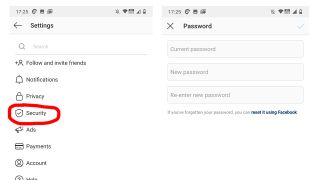
次に、現在のパスワードを入力し、その後に使用する新しいパスワードを入力する必要があります。覚えておいてください、他のアプリケーションでは使用していないパスワードを使用するのが最善であり、次のパスワードを組み合わせて使用することをお勧めします。推測を困難にするために、数字、大文字、小文字を使用します。
Instagram は、強力なパスワードを作成するために「少なくとも 6 つの数字、文字、句読点 (! や % など) の組み合わせ」を使用することを推奨しています。
新しいパスワードに問題がなければ、「保存」をタップするか、画面右上のチェックマークアイコンをタップします。
Instagramのパスワードをリセットする方法
Instagramのパスワードを忘れましたか? アカウントからロックアウトされている場合は、リンクされている Facebook アカウント、電子メール アドレス、または電話番号を使用して Instagram のパスワードをリセットする必要があります。
iOS デバイスと Android デバイスではプロセスが若干異なります。Android デバイスを使用している場合は、アプリを開くとログイン画面が表示されます。次に、[サインインに関するヘルプを表示] (ログインの下) を選択します。
[ユーザー名または電子メールを使用する]、[SMS を送信する]、または [Facebook でログイン] をクリックし、画面の指示に従います。
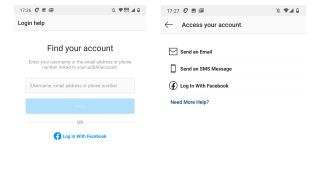
iOS デバイスを使用している場合は、以前と同様にログイン画面に進み、[サインインに関するヘルプを表示] を選択します。ログイン資格情報をリセットする希望の方法 (ユーザー名または電話番号) を選択し、ユーザー名、電子メール アドレス、または電話番号を入力します。
次に、「次へ」をタップし、画面の指示に従って Instagram のパスワードをリセットします。
これで、新しいパスワードを選択できるようになります。パスワードを強力で推測しにくいものにすることを忘れないでください。
本当に強力なパスワードを作成したい場合は、最高のパスワード ジェネレーターを必ずチェックしてください。これらのサービスの多くには、すべてのログイン詳細を追跡するのに役立つ最高のパスワード マネージャーも含まれており、新しいパスワードが非常に複雑な場合に非常に便利です。
二要素認証についてはどうですか?
Instagram アカウントにセキュリティをさらに強化したい場合は、2 要素認証を設定することができます。
電子メール アドレスとパスワードの組み合わせは、アカウントを保護する最初の要素です。2 要素認証を有効にすると、2 番目の要素が追加され、侵入者がアカウントにアクセスすることが難しくなります。
多くの場合、この 2 番目の要素は、ログイン試行の確認を求めるメッセージが携帯電話に送信されることです。
Instagram の場合、特別なログイン コードを入力するか、ログイン試行の確認を求められますが、これは以前に使用したことのないデバイスからアカウントにアクセスしている場合に限られます。
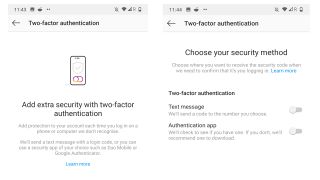
これを設定するには、プロフィールに移動し、メニュー アイコンをタップします。[設定] > [セキュリティ] をクリックし、[2 要素認証] まで下にスクロールします。
[開始する] をタップし、2 つの異なる認証方法から選択します。SMS 経由で特別なコードを受信するか、Google Authenticator や Duo Mobile などのサードパーティの認証アプリを使用するかを選択できます。
SMS ルートを選択する場合は、Instagram アカウントに関連付けられた確認済みの携帯電話番号が必要になることに注意してください。そうでない場合は、続行する前に入力を求められます。
どちらのオプションを選択する場合でも、2 要素認証をオンにすることをお勧めします。セットアップと使用は信じられないほど簡単で、侵入者があなたの Instagram アカウントにアクセスすることははるかに困難になります。
